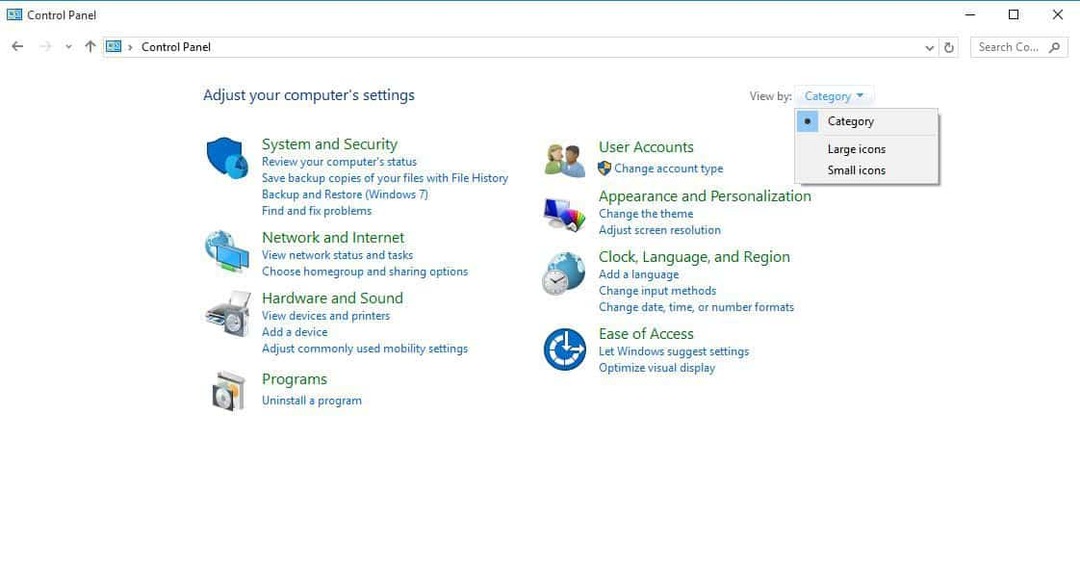XNAINŠTALUJTE KLIKNUTÍM NA STIAHNUŤ SÚBOR
Tento softvér udrží vaše ovládače v prevádzke, čím vás ochráni pred bežnými chybami počítača a zlyhaním hardvéru. Skontrolujte teraz všetky svoje ovládače v 3 jednoduchých krokoch:
- Stiahnite si DriverFix (overený súbor na stiahnutie).
- Kliknite Spustite skenovanie nájsť všetky problematické ovládače.
- Kliknite Aktualizujte ovládače získať nové verzie a vyhnúť sa poruchám systému.
- DriverFix stiahol 0 čitateľov tento mesiac.
Chyby modrej obrazovky smrti môžu byť dosť problematické a keď už hovoríme o týchto chybách, mnohí používatelia hlásili Prerušenie hodín nebolo prijaté chyba na ich PC. Táto chyba môže zlyhať váš počítač a v dnešnom článku vám ukážeme, ako ju správne opraviť.
Ako vyriešiť chybu pri prerušení hodín? Pre začiatok vypnite všetky nastavenia pretaktovania. Ak ste používateľom AMD, vypnite možnosti Core Unblocker a Unleashing Mode v systéme BIOS. V prípade, že problém stále pretrváva, skúste aktualizovať ovládače a skontrolujte, či to pomáha.
Ako môžem opraviť chybu Neprijaté prerušenie hodín?
- Nepretaktujte svoj procesor
- Skúste vypnúť režim uvoľnenia a odblokovanie jadra (len pre používateľov AMD)
- Aktualizujte ovládače
1. Nepretaktujte svoj procesor

Prerušenie hodín nebolo prijaté chyba sa môže objaviť, ak je frekvencia vášho procesora upravená nad odporúčanú hodnotu.
Väčšina procesorov tam nie je vyrobená na pretaktovanie používateľom a na vyriešenie tohto problému je lepšie vrátiť frekvenciu do normálneho stavu. Po zmene nastavení pretaktovania by sa mal problém vyriešiť a všetko sa vráti do normálu.
2. Skúste vypnúť režim uvoľnenia a odblokovanie jadra (len pre používateľov AMD)
Pre používateľov AMD môže byť toto riešenie len najlepším riešením a môže tiež fungovať, aj keď váš procesor nie je pretaktovaný. Vypnutím určitých nastavení v systéme BIOS môžete problém vyriešiť Prerušenie hodín nebolo prijaté chyba.
- Zadajte BIOS na vašom PC.
- Skontrolujte pod Nastavenia CPU kartu pre nastavenia, ktoré musíte deaktivovať. Tieto nastavenia sa nazývajú Core Unblocker a Režim uvoľnenia.
- Vypnite tieto nastavenia.
- Teraz prejdite na VÝCHOD sekciu a vyberte Ukončiť ukladanie zmien.
Potom skontrolujte, či problém stále pretrváva. Ak používate procesor Intel, mali by ste mať podobné možnosti v systéme BIOS.
3. Aktualizujte ovládače
Ak dostávate Prerušenie hodín nebolo prijaté chyba, problém môže byť vo vašich ovládačoch. Ak chcete problém vyriešiť, odporúčame vám aktualizovať ovládače takto:
- Otvor Správca zariadení.
- Potom rozbaľte kategóriu a vyhľadajte názov svojho zariadenia, kliknite naň pravým tlačidlom a vyberte položku Aktualizujte ovládač možnosť.

- Vyberte si Hľadajte automaticky na automatické stiahnutie ovládača.
- Ak nemôžete aktualizovať ovládače pomocou tejto metódy, uistite sa, že nájdete najnovšie ovládače na webovej lokalite výrobcu.
Ak chcete jednoduchší spôsob sťahovania ovládačov, určite vyskúšajte nástroj na aktualizáciu ovládačov ktorý naskenuje váš počítač a automaticky aktualizuje všetky zastarané ovládače pomocou niekoľkých kliknutí, takže to určite vyskúšajte von.
⇒Získajte Driverfix
Okrem aktualizácie ovládačov sa odporúča skontrolovať aktualizácie vykonaním nasledujúcich krokov:
- Stlačte tlačidlo Windows kľúč a ja, aby ste otvorili Aplikácia Nastavenia.
- Potom prejdite na Aktualizácia a zabezpečenie oddiele.

- Kliknite na Skontroluj aktualizácie a počkajte, kým systém Windows stiahne dostupné aktualizácie.

Po aktualizácii ovládačov a systému skontrolujte, či problém stále pretrváva.
- Chyba časového limitu hodinového strážneho psa v systéme Windows 10 [Úplný sprievodca]
- Ako opraviť chybu synchronizácie pracovného priečinka 0x8007017c
- Chyba autopilota 0x81036502: Ako ju opraviť v 4 krokoch
- Zobrazuje sa jednotka USB ako nepridelená? 2 spôsoby, ako to opraviť
- Afd.sys BSoD chyba: 7 spôsobov, ako to rýchlo opraviť
Tu máte, toto je len niekoľko riešení, ktoré vám môžu pomôcť opraviť Prerušenie hodín nebolo prijaté chyba. Neváhajte a vyskúšajte všetky naše riešenia a dajte nám vedieť v komentároch, ktoré riešenie sa vám osvedčilo.
Stále máte problémy? Opravte ich pomocou tohto nástroja:
SPONZOROVANÉ
Ak rady uvedené vyššie nevyriešili váš problém, váš počítač môže mať hlbšie problémy so systémom Windows. Odporúčame stiahnutím tohto nástroja na opravu počítača (hodnotené ako skvelé na TrustPilot.com), aby ste ich mohli jednoducho osloviť. Po inštalácii stačí kliknúť na Spustite skenovanie tlačidlo a potom stlačte Opraviť všetko.
![Systém Windows 10 nie je možné nainštalovať na tento disk [ULTIMATE GUIDE]](/f/1bb0514464c5acd4680cbecb594e6f05.jpg?width=300&height=460)